
Las capturas de pantalla son geniales, pero a veces es necesario crear una grabación de video para realmente transmitir su punto de vista. Puede grabar el escritorio de su computadora, la pantalla de su teléfono inteligente o la pantalla de su tableta.
Este proceso te da un archivo de video con el que puedes hacer lo que quieras. Súbelo a YouTube o envíelo por correo electrónico a un amigo. Cree un video tutorial o simplemente capture un problema que tenga para poder demostrarlo más tarde.
las ventanas
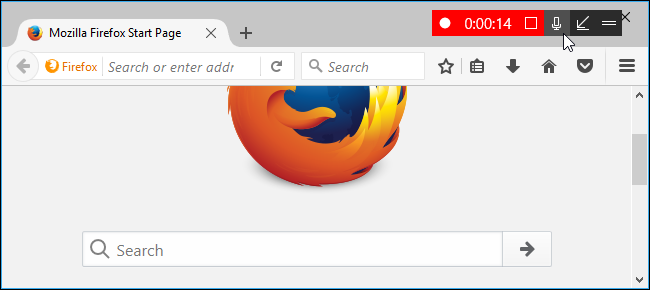
Windows 10 incluye una herramienta incorporada para grabar su pantalla, por lo que no necesita instalar nada, solo use la herramienta GameDVR para crear una grabación de escritorio rápida. No se deje engañar por el nombre: GameDVR puede grabar cualquier aplicación, incluso si no es un juego.
Para screencasts más avanzados (o usuarios de Windows 7), recomendamos OBS (software de emisora abierta). Es una herramienta poderosa, gratuita y de código abierto que le permite hacer mucho más que GameDVR. Inserte marcas de agua, incruste video desde su cámara web mientras captura su escritorio o capture varias ventanas a la vez y colóquelas donde desee. OBS se usa ampliamente para la transmisión de videojuegos en Twitch.tv porque es muy poderoso, pero también funciona igual de bien para crear un video de aspecto profesional para su escritorio.
Si desea algo aún más poderoso con capacidades de edición, puede pagar Camtasia, que no solo graba su pantalla, sino que también contiene potentes herramientas de edición de video. Cuidado, esto no es barato. Afortunadamente, tienen una prueba gratuita, por lo que puede probarlo antes de comprar.
Mac OS
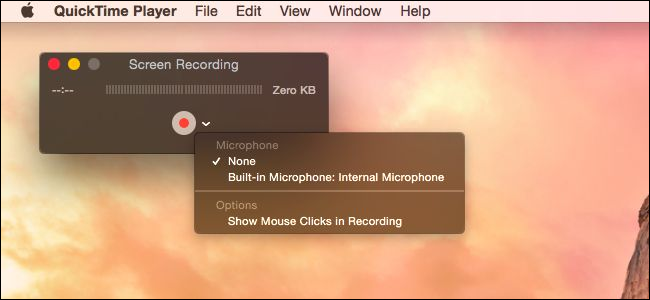
macOS ofrece una práctica herramienta de grabación de pantalla incorporada. Esta es una de las muchas funciones útiles ocultas en QuickTime, que es más que un reproductor multimedia que parece a primera vista.
Para grabar la pantalla de su Mac, abra la aplicación QuickTime y haga clic en Archivo> Nueva grabación de pantalla.
Luego puede hacer clic en el menú pequeño a la derecha del botón Grabar y elegir si desea capturar el audio de su micrófono en el video también. Esto le permitirá contar sus acciones. Haga clic en el botón Guardar para comenzar cuando esté listo.
QuickTime se reducirá a un pequeño icono en el lado derecho de la barra de menú y comenzará a grabar. Haga clic en Detener cuando haya terminado y podrá obtener una vista previa y guardar su video. QuickTime también puede editar el video, eliminando los bits innecesarios.
Por algo más poderoso, puedes probar Software de transmisión abierto (OBS). No es solo para Windows, también funciona en Mac. Si desea algo aún más poderoso con capacidades de edición, puede pagar Camtasia, que tiene potentes herramientas de grabación de pantalla y edición de video, pero como mencionamos anteriormente, no es barato.
Androide
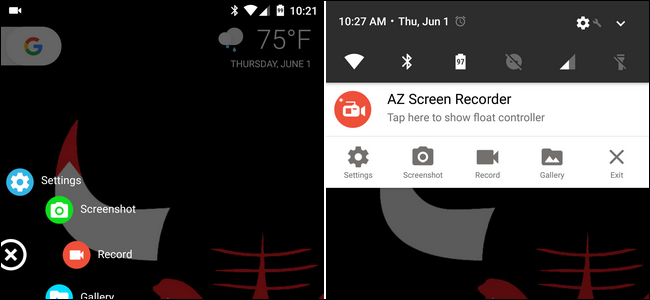
Android te permite grabar tu pantalla de varias formas. La forma más sencilla es descargar una aplicación con funciones de grabación de pantalla, como Grabador de pantalla de la A a la Z. Tiene un montón de funciones que le permiten controlar la calidad del video, grabar su voz, agregar marcas de agua o incluso grabar videos desde su cámara.
Alternativamente, Android también le permite capturar video de la pantalla de su dispositivo a través del comando adb si conecta su dispositivo Android a su computadora, pero probablemente encontrará aplicaciones como AZ Screen Recorder más convenientes. Puede leer sobre ambos métodos aquí.
iPhone o iPad

Hay dos formas de grabar la pantalla de un iPhone o iPad: una oficial que requiere una Mac y una no oficial que se puede ejecutar en una PC con Windows.
Apple ofrece una forma conveniente y oficial de grabar la pantalla de un iPhone o iPad. Esto requiere una Mac con OS X Yosemite o más reciente, así como un iPhone, iPad o iPod Touch con iOS 8 o más reciente. Desafortunadamente, esta función solo está disponible para usuarios de Mac. Está destinado a que los desarrolladores capturen sus aplicaciones en acción, y los desarrolladores de iOS necesitarán tener Macs de todos modos.
Si tiene una Mac y un iPhone o iPad, puede conectar su iPhone o iPad y usar la aplicación QuickTime para capturar su pantalla. Simplemente seleccione Archivo> Nueva grabación de película, haga clic en el botón de menú junto al botón Grabar y seleccione el dispositivo iOS conectado en lugar de la cámara web incorporada de su Mac.
Si no tiene una Mac, puede usar el software de duplicación AirPlay como el software gratuito LonelyScreen herramienta para mostrar la pantalla de su iPhone o iPad en el escritorio de su computadora y grabarla usando cualquier herramienta de captura de pantalla de Windows.
Linux
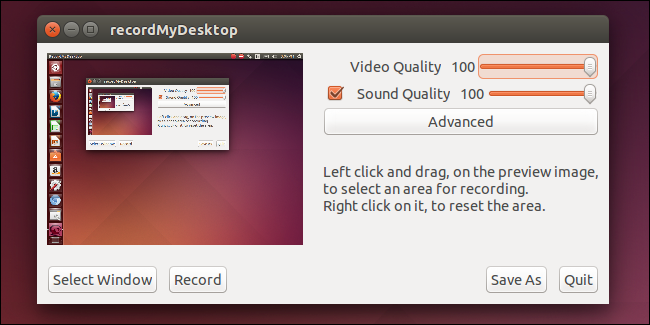
Hay muchas aplicaciones de grabación de pantalla de código abierto para Linux, y probablemente encontrará muchas si abre el administrador de paquetes de su distribución de Linux y hace una búsqueda rápida. Incluso hay una forma de hacer esto con ffmpeg y otros comandos de terminal, si te gusta ese tipo de cosas.
Una de las herramientas de código abierto más populares y antiguas para esto es recordMyDesktop, que puede instalar desde el Centro de software de Ubuntu o desde la interfaz de administración de paquetes de su distribución de Linux de su elección.
Inicie recordMyDesktop y use sus opciones para elegir niveles de calidad de video y audio. Esta herramienta puede grabar todo su escritorio o solo una pequeña parte. recordMyDesktop funciona bien, proporciona una interfaz simple y ofrece las opciones de grabación de escritorio más importantes.
Si quieres algo más poderoso, prueba Software de transmisión abierto (OBS). Está disponible para Linux, Windows y macOS.
También puede transmitir en vivo su escritorio en lugar de grabarlo. En una computadora de escritorio o portátil, OBS funciona muy bien para la transmisión en vivo. ¡Incluso puede transmitir en vivo su escritorio directamente desde VLC!
